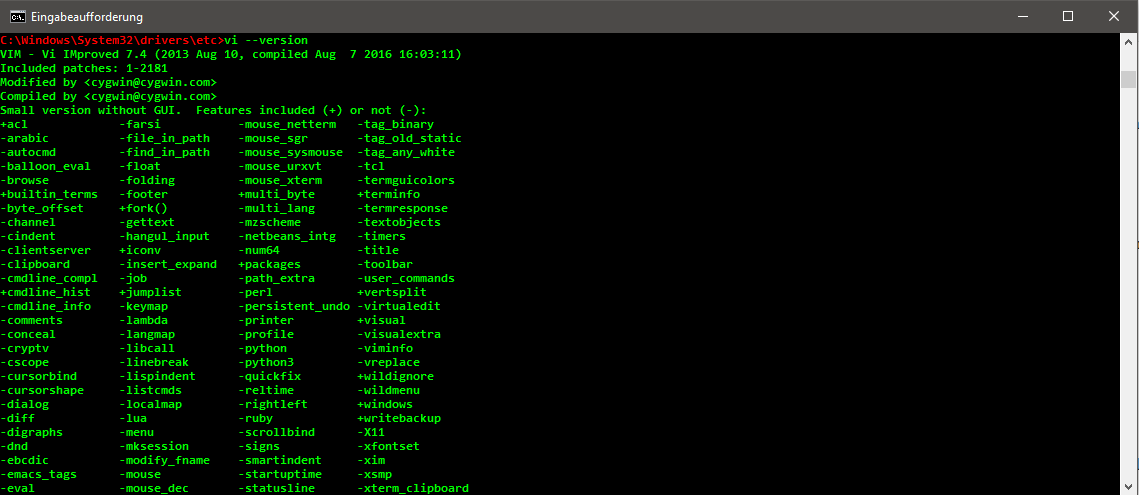Похмурий командний рядок Windows можна візуально оновити за кілька простих кроків. Таким чином, ви можете не тільки адаптувати колір і розмір командного рядка, але і функціонально розширити його (збільшивши буфер, встановивши великий набір інструментів UNIX). Незважаючи на те, що командний рядок не наближається до PowerShell 6.0 або нової оболонки Bash Windows 10 , йому не потрібно ховатися для повсякденних завдань.
У властивостях розмір буфера збільшено до 500:
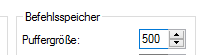
Потім виберіть розмір шрифту 14, шрифт «Консолі» та «жирний» символ.
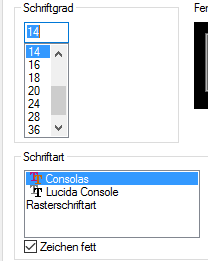
Розмір вікна (ширину та висоту) також можна збільшити:
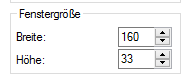
Нарешті, відрегулюйте кольори тексту вікна (R: 0, G: 255, B: 0) та фону вікна (R: 0, G: 0, B: 0):
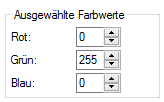
Вам доведеться повторити ці налаштування двічі (один раз для командного рядка без прав адміністратора та для командного рядка з обліковими записами адміністратора).
Команда допомагає отримати кольоровий запит (наприклад, світло-червоний):
prompt $E[91m$P$G$E[92m$ E означає символ ESC (який ініціює послідовність виходу), [91m для колірного коду підказки (в даному випадку світло-червоний), $ P для шляху, $ G для символу ">". $ E [92m повертає колір наступного тексту до світло-зеленого.

Щоб переконатися, що підказка постійно залишається в іншому кольорі, в% AppData% \ prompt.bat створюється пакетний файл із вмістом, наприклад
prompt $E[91m$P$G$E[92m
CLSі створює значення типу "REG_EXPAND_SZ" з ім'ям "Автозапуск" та значенням "% AppData% \ prompt.bat" у HKEY_CURRENT_USER \ SOFTWARE \ MICROSOFT \ Command Processor.
Встановивши CYGWIN (з усіма пакетами) і встановивши шлях C: \ cygwin64 \ bin у змінну середовища PATH, ви отримуєте легке відчуття Linux: